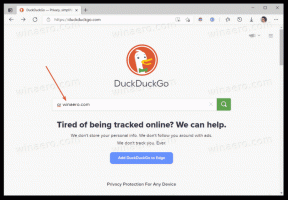Променете подсказката и текста на лентата на състоянието в актуализацията на Windows 10 Creators
Започвайки с Windows 10 Creators Update, Microsoft премахна възможността за промяна на разширените опции за оразмеряване на текста. Различни опции за конфигуриране на размера на текста за елементи от потребителския интерфейс като менюта, заглавни ленти, икони и други елементи са премахнати заедно с класическите настройки на дисплея. Ето как можете да промените размера на текста на подсказката и лентата на състоянието в Windows 10 Creators Update версия 1703.

Подобно на други опции за оразмеряване на текста, размерът на текста на подсказките може да бъде конфигуриран в класическия аплет "Разширено оразмеряване на текста". Ето екранна снимка от Windows 10 Anniversary Update версия 1607:
Реклама

След като щракнете върху тази връзка, на екрана ще се появи следният прозорец:

Новият шрифт се прилага за някои елементи като подсказки за бутони на заглавната лента на прозореца.

След като промените размера на шрифта на подсказката, той също променя шрифта на лентата на състоянието, например в приложението редактор на системния регистър.

В Windows 10 Creators Update версия 1703 този диалогов прозорец е премахнат. За щастие, все още е възможно да промените размера на текста на подсказката с помощта на настройка на системния регистър. Да видим как.
За да промените размера на текста на иконите в Windows 10 Creators Update, направете следното.
За да коригирате размера на текста на иконите в Windows 10 версия 1703, приложете настройка на системния регистър, както е описано по-долу.
- Отворете редактора на системния регистър. Ако не сте запознати с редактора на системния регистър, вижте това подробен урок.
- Отидете до следния ключ на системния регистър:
HKEY_CURRENT_USER\Control Panel\Desktop\WindowMetrics
Съвет: Можете достъп до всеки желан ключ на системния регистър с едно щракване.
- Там можете да намерите специална стойност StatusFont. Неговата стойност съдържа кодираната структура "LOGFONT". Типът на стойността е REG_BINARY.

Не можете да го редактирате директно, защото стойностите му са кодирани. Но ето и добрата новина - можете да използвате моя Winaero Tweaker, който ще ви позволи лесно да промените шрифта на менюто.
- Изтеглете Winaero Tweaker.
- Инсталирайте приложението и отидете на Advanced Appearance\Statusbar Font.

- Променете шрифта на иконата и нейния размер на всичко, което искате.

Сега, излезте и влезте отново към вашия потребителски акаунт, за да приложите промените. Ако използвате Winaero Tweaker, ще бъдете подканени да излезете.
Това е!